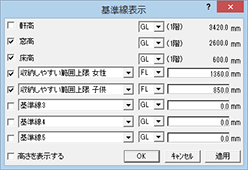見付モニタ
部屋の壁を指定して、部屋の見付をモニタで確認します。
見付モニタでは、高さを設定してラインを表示し、シンボルや部材などの高さや幅を変更でき、編集した内容を平面図に反映できます。

見付モニタを開くA211320_pmm_sec01
 「パース」メニューから「見付モニタ」を選びます。
「パース」メニューから「見付モニタ」を選びます。-
「切断線」ダイアログの「基準なし」または「基準指定」をクリックします。
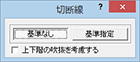
- 出力する対象の部屋をクリックします。
- 部屋の壁付近にマウスを近づけると、視点の方向と見付モニタに作成される範囲が表示されます。その位置でよければクリックします。
メモ
- 見付モニタにシンボルや部材が表示されなかった場合は、「切断線」ダイアログの「基準指定」をONにして、手順4の後、シンボル、部材が表示されるような位置に切断線の位置を指定します。
- 上階に吹抜がある場合、「上下階の吹抜を考慮する」をONにすると、複数階の見付データが作成され、吹抜を対象にできます。なお、指定した部屋が吹抜でない場合は、複数階の見付データは作成されません。
- 見付モニタのデータは、保存・出力できません。
 「パース」メニューの「見付モニタ」を実行するごとに、見付モニタを開きます(複数オープン可)。
「パース」メニューの「見付モニタ」を実行するごとに、見付モニタを開きます(複数オープン可)。- モニタを開いた後に平面図を変更した場合は、
 「再作成」で見付データを再作成してください。
「再作成」で見付データを再作成してください。
見付モニタの高さ基準線を変更するA211320_pmm_sec02
モニタに表示されている高さの基準線を変更します。
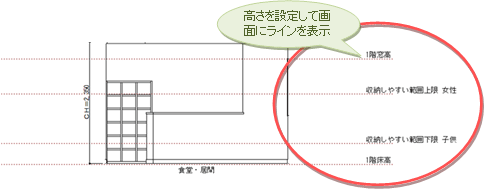
- 見付モニタの
 「基準線」をクリックします。
「基準線」をクリックします。 - 「基準線表示」ダイアログで、モニタに表示する項目をONにして、名称と高さ基準、基準高からの高さを設定します。
「▼」から項目を選ぶことで名称、高さ基準、基準高をセットできます。 - 各基準線の高さを表示したい場合は、「高さを表示する」をONにします。
高さの始点のライン+高さの数値が、高さの名称の後ろに表示されます。
例)収納しやすい範囲上限 女性(FL+1,360) - 「OK」をクリックします。